Cómo quitar el código de desbloqueo de HUAWEI olvidado
Si su dispositivo Huawei le está pidiendo un PIN al reiniciarse, es probable que esté solicitando el PIN de la tarjeta SIM. Este PIN es una medida de seguridad para proteger su tarjeta SIM en caso de que alguien intente utilizarla en otro dispositivo. Por lo general, el PIN de fábrica para las tarjetas SIM es 0000 o 1234, pero esto puede variar según el proveedor de servicios. Entonces, ¿Qué podemos hacer? Bueno, sigue leyendo.

- ¿Cómo recuperar el código de desbloqueo de huawei olvidado?
- Cómo desbloquear un celular Huawei sin saber contraseña
¿Cómo recuperar el código de desbloqueo de huawei olvidado?
Si se ingresa incorrectamente la contraseña o el PIN muchas veces en un dispositivo Huawei, pueden ocurrir varias cosas dependiendo del tipo de contraseña y del modelo del dispositivo, veamos algunos ejemplos:
- Bloqueo temporal: en muchos casos, el dispositivo puede entrar en un bloqueo temporal después de varios intentos fallidos. Durante este tiempo, es posible que no pueda acceder al dispositivo durante unos minutos o incluso horas, dependiendo de la configuración de seguridad y la cantidad de intentos.
- Bloqueo permanente: en situaciones más extremas, el dispositivo puede quedar bloqueado de forma permanente después de un número determinado de intentos fallidos. En este caso, es posible que necesite realizar un restablecimiento de fábrica para poder acceder nuevamente al dispositivo.
- Solicitud de cuenta de Google: en algunos modelos de Huawei que ejecutan Android, si se ingresa incorrectamente los datos de inicio de sesión de Google después de un número de intentos fallidos, es posible que se le pida que inicie sesión con su cuenta de Google asociada al dispositivo para desbloquearlo
En cualquier caso, si no acuerde del PIN de desbloqueo HUAWEI, es importante que siga las instrucciones específicas de recuperación de Huawei para su modelo de dispositivo. Esto puede incluir el uso de herramientas de recuperación o el contacto con el soporte técnico de Huawei para obtener asistencia. Veamos más detalles en la siguiente sección.
Cómo desbloquear un celular Huawei sin saber contraseña
Desbloquear un dispositivo Huawei sin conocer la contraseña o el PIN puede ser complicado, ya que los dispositivos están diseñados para proteger la privacidad y la seguridad del usuario. Sin embargo, con el conocimiento y las herramientas necesarias, nada es imposible.
Desbloquear Huawei con un clic en PC
Vamos directo al grano: la mejor herramienta para desbloquear un huawei con un clic en pc es 4uKey para Android. Es un programa profesional y especializado en el desbloqueo de pantalla y de FRP de dispositivos Huawei, por lo que es la opción ideal en este caso.
Descargue e instale la herramienta en su ordenador con Windows o Mac. Puede hacerlo pulsando el siguiente botón o desde la página oficial.
- Ahora, seleccione la opción correspondiente, por ejemplo “Eliminar bloqueo de pantalla”. Luego, seleccione la versión de Android correspondiente.

- Por último, descargue el firmware y comience con el proceso de desbloqueo.
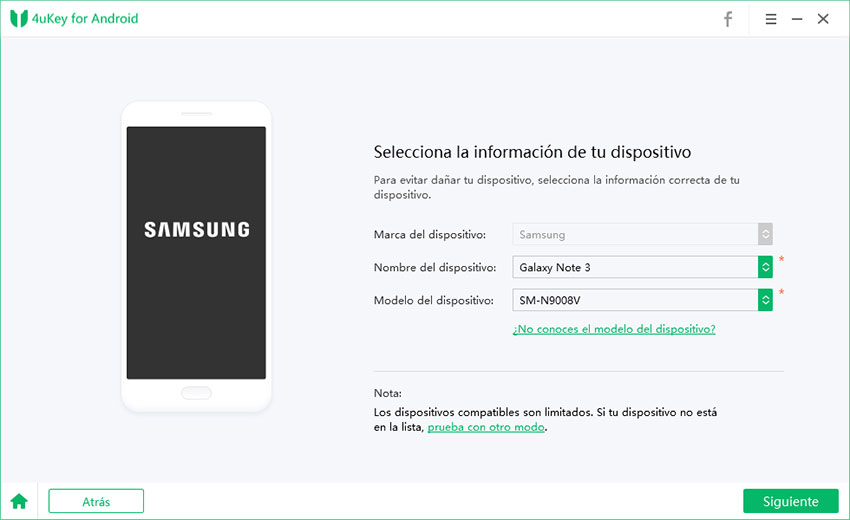
- Puede demorar unos minutos, pero al finalizar, su dispositivo se habrá desbloqueado con éxito.

¡Y así es como se hace! La mejor parte es que cuenta con una función de desbloquear sin perder datos, por lo que es la opción ideal si necesitas recuperar esa información.
Utiliza ADB (Android Debug Bridge) [Complicado]
Utilizar ADB (Android Debug Bridge) para desbloquear un dispositivo Huawei puede ser una opción más avanzada y complicada, pero es posible. Veamos paso a paso cómo se hace:
- Habilite la depuración USB en el dispositivo Huawei: Vaya a la configuración del dispositivo, luego a "Opciones de desarrollador" (si no está visible, vaya a "Acerca del teléfono" y toque varias veces el número de compilación hasta que aparezca), y activa la opción "Depuración USB".
- Instalar ADB en su PC: Descargue e instale Android SDK Platform Tools en su PC. Esto incluirá ADB.
- Conecte el dispositivo a la PC: Use un cable USB para conectar su dispositivo Huawei a la PC.
- Abra una ventana de comandos en la PC: Busque la carpeta donde instalaste Android SDK Platform Tools y abra una ventana de comandos en esa ubicación.
- Verifique la conexión del dispositivo: Escriba el comando adb devices en la ventana de comandos y presione “Enter”. Debería ver una lista de dispositivos conectados. Si no ve su dispositivo, asegúrese de haber instalado los controladores USB adecuados y que la depuración USB esté habilitada en su dispositivo.
- Ingrese el comando para desbloquear el dispositivo: Una vez que haya confirmado que el dispositivo está conectado, puede intentar desbloquearlo utilizando un comando ADB específico. Por ejemplo, puede intentar “adb shell input text”
para ingresar la contraseña o “adb shell input keyevent 26” para simular el botón de encendido y desbloquear el dispositivo.
Restablecer la configuración de fábrica.
Restablecer la configuración de fábrica de un dispositivo Huawei es una forma más simple y segura de desbloquearlo si ha olvidado la contraseña u otra forma de bloqueo, pero como lo principal en este artículo es darte opciones, veamos:
- Antes de restablecer la configuración de fábrica, asegúrese de hacer una copia de seguridad de todos sus datos importantes, ya que este proceso borrará todos los datos del dispositivo.
- Vaya a la aplicación "Configuración" en su dispositivo Huawei.
- En la configuración, busque la opción llamada "Sistema" o "Sistema y actualización". Dentro de esta sección, debería encontrar una opción que se llama "Restablecimiento de fábrica", "Restablecer teléfono" o algo similar. Esto puede variar ligeramente según la versión de Android y la personalización del fabricante.
- Al seleccionar la opción de restablecimiento de fábrica, el dispositivo le pedirá que confirme su elección y le advertirá que todos los datos serán borrados. Lee la información cuidadosamente y luego confirma el restablecimiento. Es posible que el dispositivo le pida ingresar su contraseña o PIN como medida de seguridad antes de continuar.
- Una vez confirmado, el dispositivo comenzará el proceso de restablecimiento de fábrica, lo que puede tardar varios minutos en completarse. Durante este tiempo, el dispositivo se reiniciará y restaurará su configuración original de fábrica.
- Después de que se complete el restablecimiento, el dispositivo se reiniciará y lo llevará a través del proceso de configuración inicial, como si fuera nuevo. Aquí podrá restaurar sus datos desde la copia de seguridad que realizó anteriormente o configurar el dispositivo como nuevo.
Siguiendo estos pasos, podrá restablecer la configuración de fábrica de su dispositivo Huawei y desbloquearlo en caso de haber olvidado la contraseña u otro tipo de bloqueo.
Te interesará: Cómo desbloquear un teléfono Huawei sin resetear
Utilizar Huawei Cloud y buscar mi dispositivo
Para desbloquear un dispositivo Huawei utilizando la función "Buscar mi dispositivo" en Huawei Cloud, debe seguir paso a paso las siguientes instrucciones:
- Vaya a la página web de Huawei Cloud desde un navegador web en su PC o desde otro dispositivo móvil. Inicie sesión con su cuenta de Huawei si aún no lo ha hecho.
- Una vez que haya iniciado sesión, busque la función "Buscar mi dispositivo" o "Find My Device" en el panel de control de Huawei Cloud.
- Utilice la función "Buscar mi dispositivo" para localizar su dispositivo Huawei. Esta función mostrará la ubicación actual del dispositivo en un mapa si está conectado a Internet.
- Una vez que haya localizado el dispositivo, busque la opción para desbloquearlo. Dependiendo de la configuración de seguridad que haya establecido previamente en su dispositivo, es posible que se le pida que ingrese su contraseña de Huawei ID o realice alguna otra acción de autenticación para confirmar que eres el propietario del dispositivo.
- Sigue las instrucciones en pantalla para completar el proceso de desbloqueo del dispositivo. Esto puede variar dependiendo de la configuración de seguridad específica de su dispositivo y de la función "Buscar mi dispositivo" de Huawei Cloud.
Utilizar la función "Buscar mi dispositivo" en Huawei Cloud es una forma conveniente de localizar y desbloquear su dispositivo Huawei en caso de que lo haya perdido o si necesita acceder a él remotamente, aunque obviamente requiere de acceso a su cuenta de huawei.
El código PIN
Si necesita desbloquear el PIN de su dispositivo Huawei y está refiriéndose al de la tarjeta SIM, aquí tiene algunas acciones que puede intentar:
- A veces, simplemente reiniciar el dispositivo puede resolver problemas temporales. Apague y vuelva a encender su dispositivo Huawei.
- Si no ha cambiado el PIN de fábrica de su tarjeta SIM, el PIN predeterminado suele ser 0000 o 1234. Inténtelos para ver si alguno funciona.
- Si tiene acceso a la documentación proporcionada con su tarjeta SIM, como la tarjeta de plástico en la que venía, es posible que encuentre el PIN predeterminado impreso en ella.
- Si ninguno de los códigos anteriores funciona, contacte a su proveedor de servicios móviles. Ellos pueden proporcionarte el PIN correcto o ayudarlo a restablecerlo.
Contactar con el servicio postventa oficial
Para contactar con el servicio postventa oficial de Huawei y obtener ayuda con respecto al código PIN o cualquier otro problema que pueda tener con su dispositivo, siga estos pasos:
- Visite el sitio web oficial de Huawei de su país o región. Por lo general, encontrará un enlace o sección dedicada al soporte técnico o al servicio al cliente.
- a mayoría de los sitios web oficiales de Huawei ofrecen opciones de soporte en línea, que pueden incluir chat en vivo, formularios de contacto o sistemas de tickets de soporte. Utilice estas opciones para comunicarte con un representante de atención al cliente.
- Si prefiere hablar con alguien directamente, busque el número de teléfono de atención al cliente de Huawei en el sitio web oficial. Puede llamar al número proporcionado y hablar con un representante de servicio al cliente.
- Huawei suele tener centros de servicio técnico autorizados en varias ubicaciones. Si prefiere el soporte en persona, busque el centro de servicio técnico más cercano a su ubicación y programe una cita para llevar su dispositivo y obtener asistencia.
- Algunas veces, las redes sociales oficiales de Huawei o los foros de la comunidad pueden ser útiles para obtener ayuda. Puede intentar enviar un mensaje a la página oficial de Huawei en plataformas como Facebook, Twitter o participar en los foros de la comunidad de Huawei.
Conclusión
En conclusión, si se encuentra en la situación de necesitar desbloquear un dispositivo Huawei debido a un código PIN olvidado o cualquier otro problema de bloqueo, tiene varias opciones disponibles: recordar el código pin, contactar al servicio técnico, o la vía rápida: desbloquear su dispositivo con Tenorshare 4uKey para Android de forma segura.

4uKey for Android
El mejor desbloqueador de Android y herramienta FRP para Samsung
Sencillo, rápido y seguro






